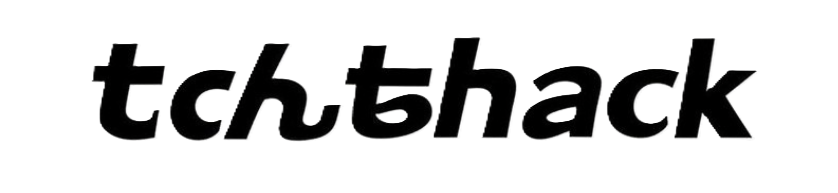スマホ機種変更したときにこんなことありませんか?

アプリのコピーが失敗してる



愛用してたアプリをインストールしようとしたら配布終了してた
本記事では古いスマホから新しいスマホにアプリをコピーして復活させる方法を紹介します。
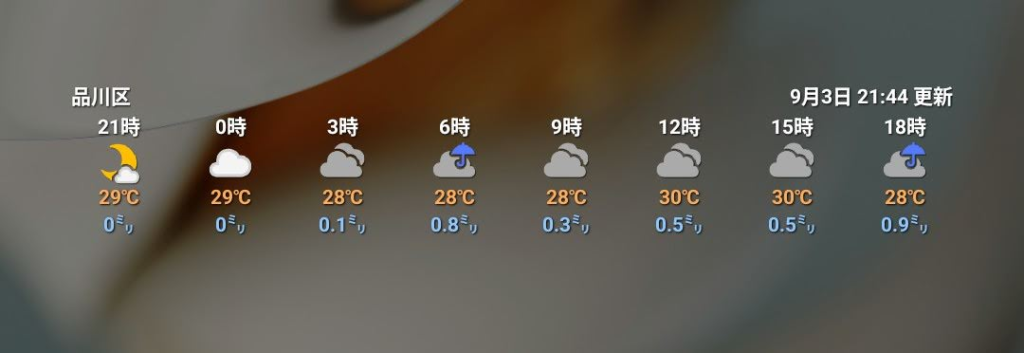
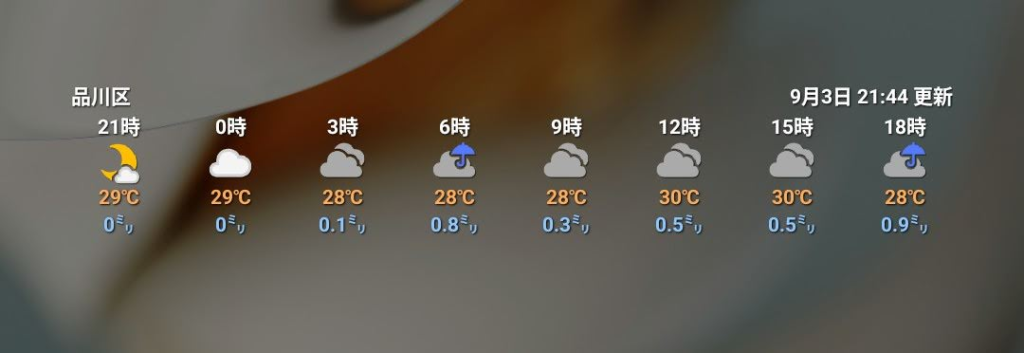
筆者も「ピンポイント天気」という天気アプリを愛用していたのですが、Androidスマホを機種変更した際にアプリのコピーが失敗していました。調べると既にアプリストアで配布終了になったアプリでした。
本記事では、筆者が新しいスマホでアプリを復活させた方法をご紹介します!
まず試すこと
まず、本記事で紹介する方法を試す前に念のため、以下をご確認ください。より簡単に速く解決できる可能性があります。
1. 「Android Switch」で再度アプリのコピーを試す
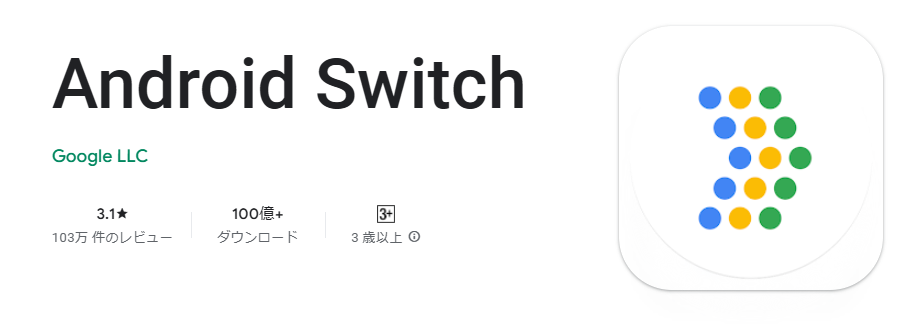
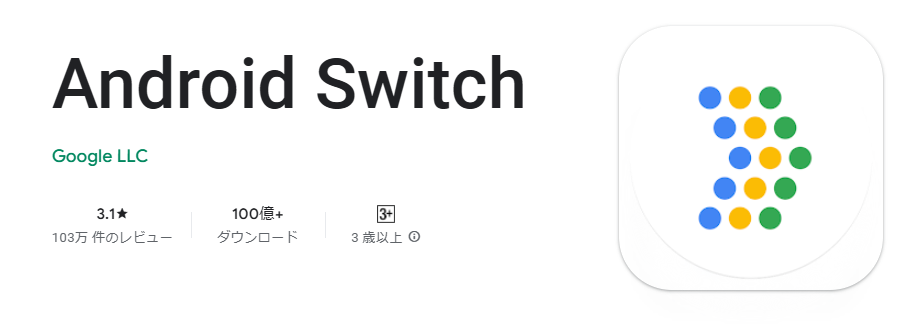
「Android Switch」はスマホの内容をコピーするGoogleの公式アプリです。少し前は「データ復元ツール」というアプリ名でした。
「Android Switch」で再度、古いスマホと新しいスマホをケーブルで接続し、アプリのコピーを試します。
コピー項目は写真、アプリなど大きくカテゴリを選択可能です。



筆者は写真データの場合ですが、2回目でコピーに成功しました!
2. Google Playストアから該当のアプリがないか検索する
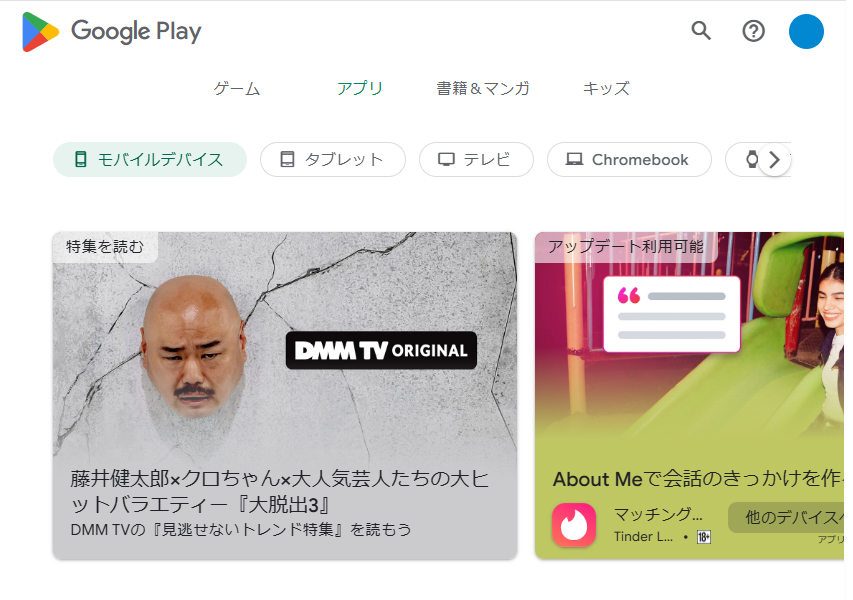
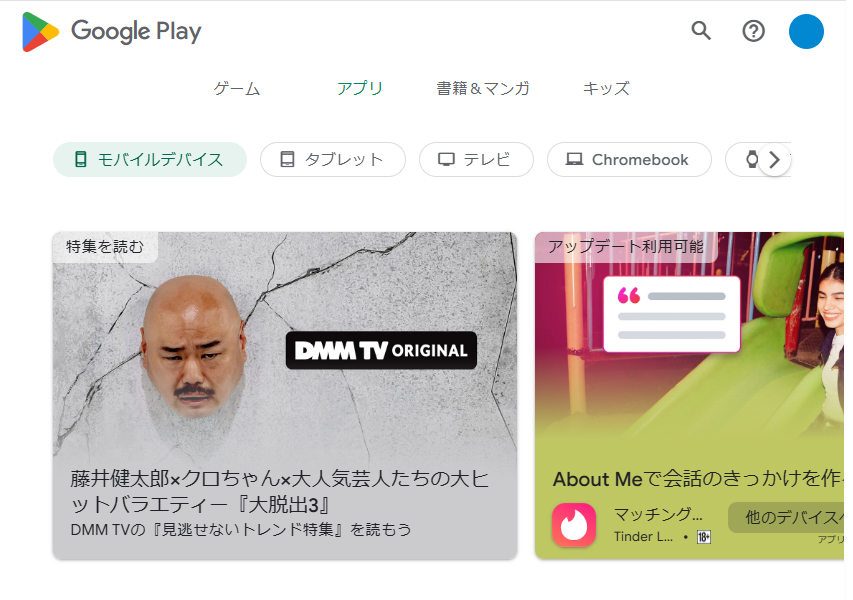
バージョンアップに伴ってアイコンが変更されていたり、アプリの名前が変更されている可能性があります。
もし見つかった場合はインストールします。
3. Google Playストア以外で配布されていないかを検索する
Google Playストア以外のサイトでアプリが配布されている可能性を探ります。
必要なもの
- 古いスマホ
- 新しいスマホ
- 古いスマホと新しいスマホを繋ぐUSBケーブル
- パソコン
- 新旧スマホとパソコンを繋ぐUSBケーブル
次に紹介する方法では、おおまかに古いスマホからアプリのapkファイルを抽出して、パソコンを使って新しいスマホにインストールする流れです。



パソコンのスペックは必要ありません
低スペックPCで十分です
解決方法①Apk Extractorを使ってコピー
「Apk Extractor」はスマホにインストールされているアプリのapkファイルを抽出するアプリです。



筆者のスマホだと抽出できたアプリは全然アプリが抽出できずに諦めました
解決方法②手動でコピー
この方法はよりパソコン操作に自信のある方におすすめする方法です。なるべくツールに頼らずに高い確率でアプリを新しいスマホにコピーできます。



作業時間は調べながらで40分ほどかかりました。またパソコン環境はWindowsです。
「Apk Extractor」では「ピンポイント天気」のアプリが抽出できなかったので、パソコンでapkファイルをコピーします。
古いスマホからapkを抽出
apkを抽出する為に、まず古いスマホをパソコンにUSBケーブルで接続して「ピンポイント天気」のインストール先のパス調べます。
以下の方法で「Android SDKプラットフォームツール」をダウンロードして、コマンドからパソコンにスマホが接続されて認識できることを確認します。
操作するAndroid側は開発者モードになってUSBデバッグを有効にしておきます。
([設定]→[システム]→[開発者向けオプション]→[USBデバッグ]をONにしました)
※有効化の方法は各機種で異なります
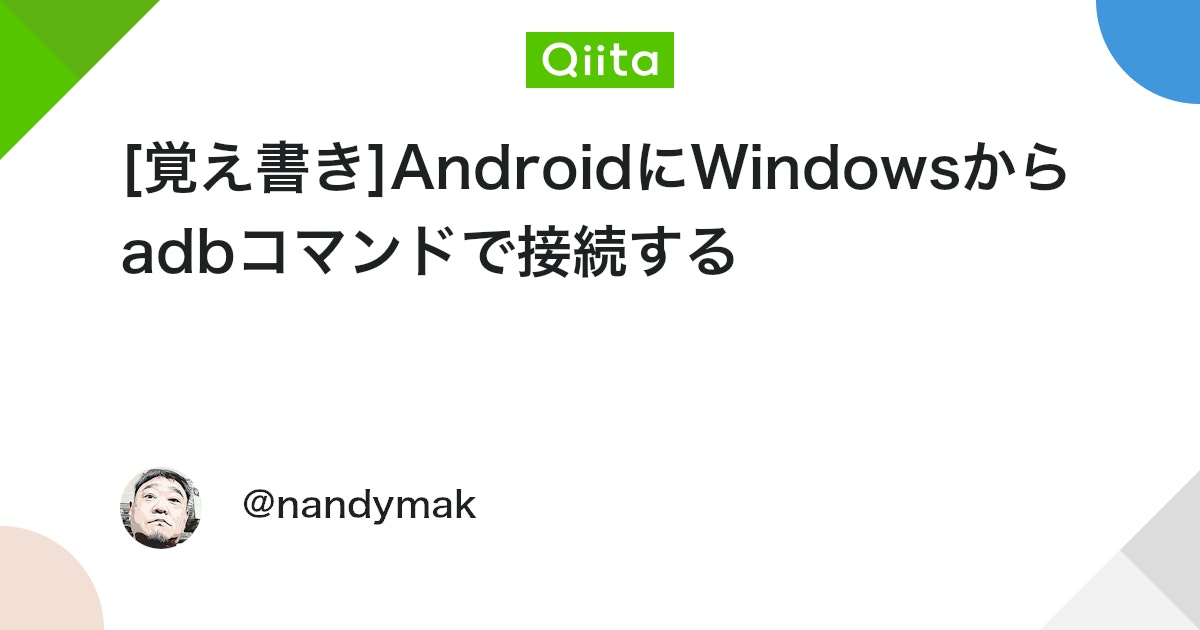
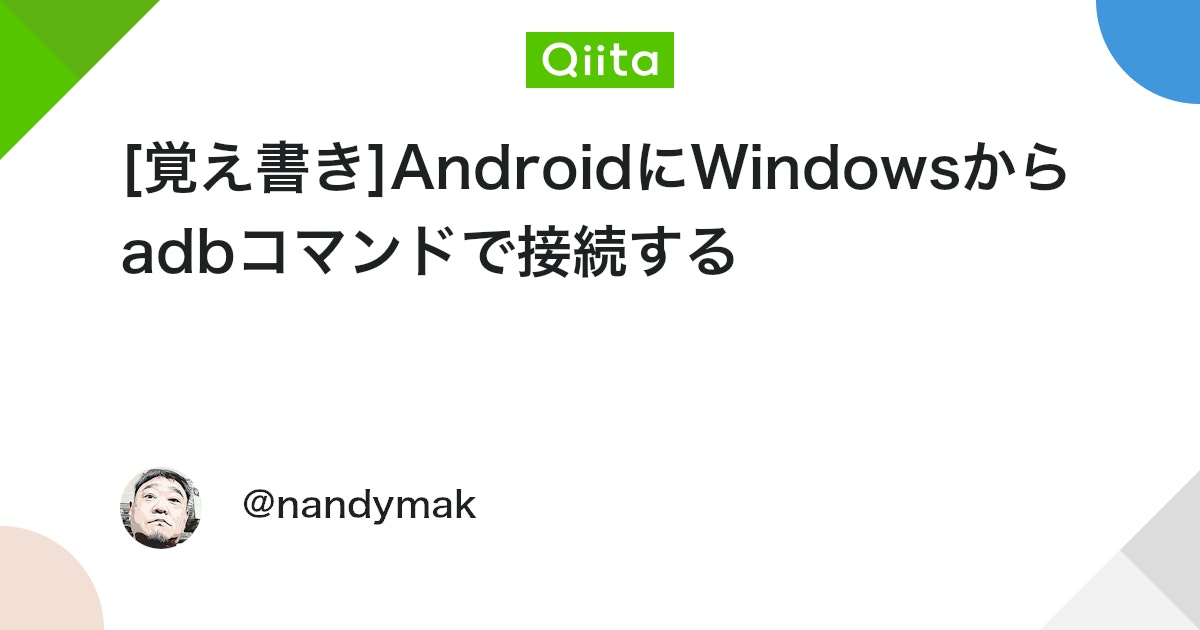
以下の方法でスマホにインストールされているアプリ(パッケージ)一覧を取得して、目当てのアプリのパスをメモしておきます。


「ピンポイント天気」の場合は以下のような行が該当します。
package:/data/app/~~mhVNDKB2xePYPI2v6MwJQw==/nikeno.Tenki-x_tq7ach6nzxmzuS89jefw==/base.apk=nikeno.Tenki
これの
/data/app/~~mhVNDKB2xePYPI2v6MwJQw==/nikeno.Tenki-x_tq7ach6nzxmzuS89jefw==/base.apk部分がアプリのパスです。調べたあとはexitでshellから抜けてadbコマンドが通るようにします。
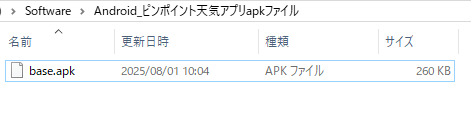
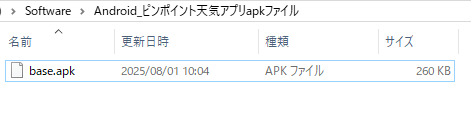
該当パスのapkファイルをパソコンに保存すると、使いまわせるのがオススメです。
新しいスマホにapkをインストール
apk抽出したら、新しいスマホとパソコンをUSBケーブルで接続して、アプリをインストールします。
apkはスマホだけでもインストールできますが、今回は以下の方法でインストールしました。
adb install <パソコンに保存したapkファイルのパス>インストール成功して、無事に「ピンポイント天気」アプリが新しいスマホで使用できるようになりました。





作業完了したら古いスマホの[USBデバッグ]をOFFにするのを忘れずに!
最後に
今回は『配布終了したAndroidアプリを復活させる方法』を紹介しました。
筆者はこの方法で機種編したスマホで無事にアプリを動かすことができました。



慣れたら10分くらいでできそうです